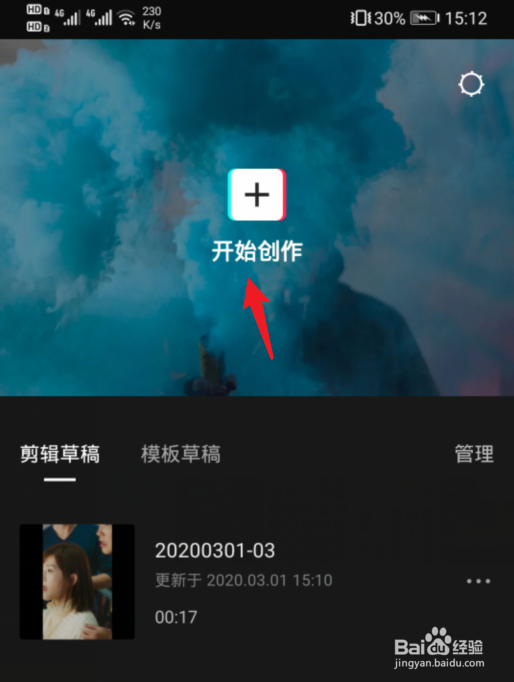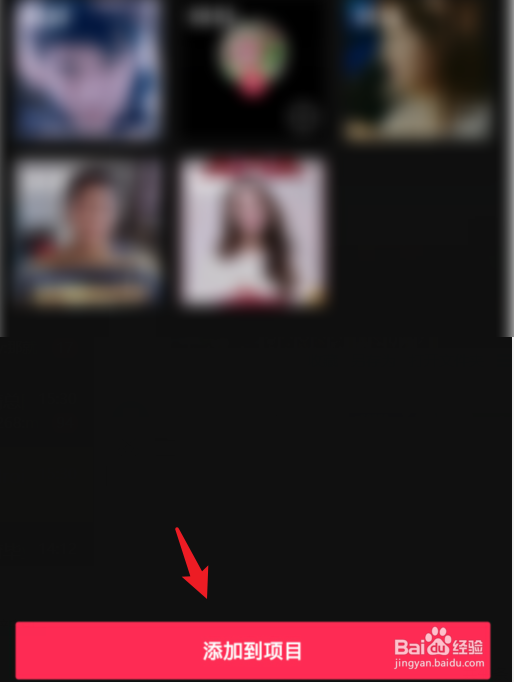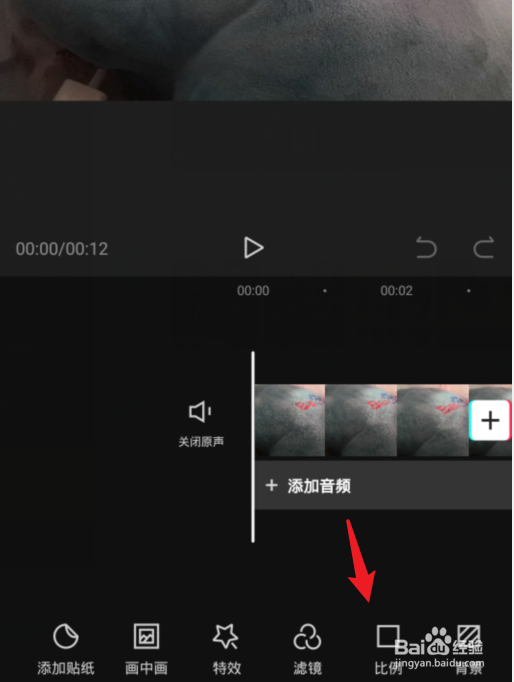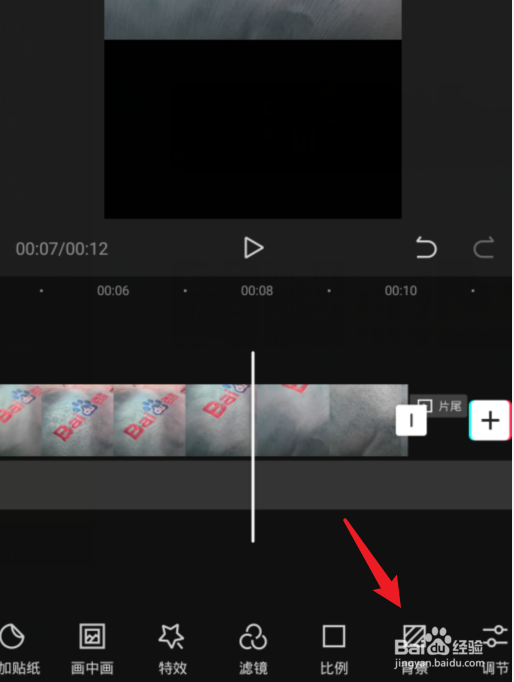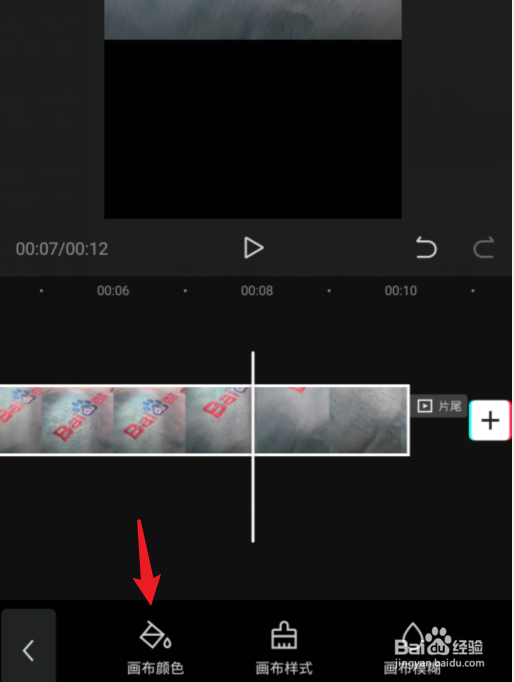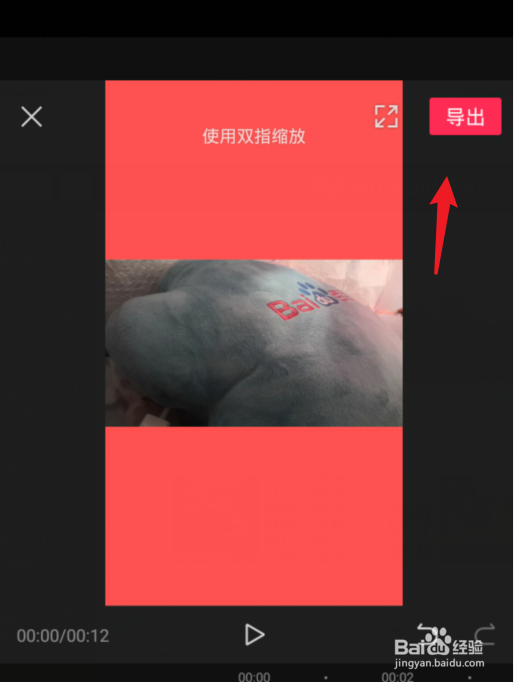抖音上下黑边中间横屏的视频怎么弄
1、首先,在拍摄视频时,横屏进行拍摄。拍摄完毕后打开剪映,点击开始创作。
2、点击后,勾选拍摄的视频,点击添加到项目。
3、添加完毕后,在下方选择比例的选项。
4、点击后,将视频的比例设置为9:16。
5、设置后,上下两就会出现黑边,点击下方的背景选项。
6、点击后,选择画布颜色的选项。
7、选择自己喜欢的颜色,也可以进行更换。设置后,点击导出即可。
声明:本网站引用、摘录或转载内容仅供网站访问者交流或参考,不代表本站立场,如存在版权或非法内容,请联系站长删除,联系邮箱:site.kefu@qq.com。
阅读量:31
阅读量:33
阅读量:61
阅读量:24
阅读量:67